Sonntag, 02.11.2025 (CET) um 14:48 Uhr
News:
Herzlich Willkommen bei Windowspage. Alles rund um Windows.
|
Detailbeschreibung
|
|
Betriebssystem: Windows 10
|
|
Mit den Energie-Optionen im Abschnitt "Einstellungen für den Energiesparmodus" (unter den Windows-Einstellungen als "Stromsparmodus" bezeichnet) lassen sich die Bildschirmhelligkeit und der Akkustand zur Aktivierung des Stormsparmodus konfigurieren. Der Abschnitt (mit den enthaltenen Optionen) ist unter den erweiterten Energieoptionen normalerweise nicht sichtbar. Ein Schlüssel in der Registrierung aktiviert jedoch die Anzeige. 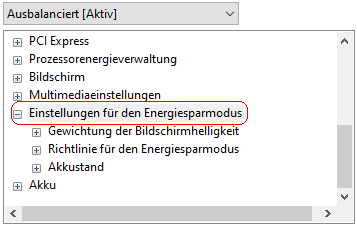 Hinweis: Damit der Abschnitt "Einstellungen für den Energiesparmodus" auch tatsächlich eingeblendet wird, muss mindestens eine der drei enthaltenen Optionen für den Benutzer sichtbar sein. So geht's:
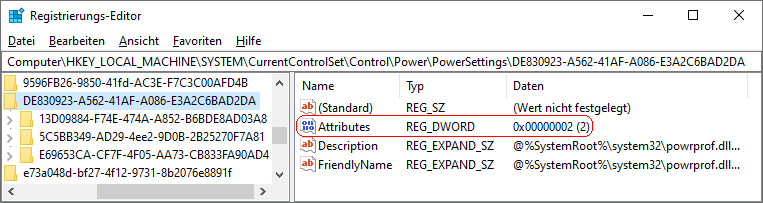 Hinweise:
Querverweise: |
| Tipps für Windows 10 | |
|
|